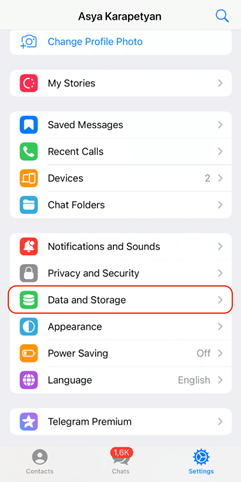غیر فعال کردن دانلود خودکار در تلگرام میتواند تا حد قابل توجهی در مصرف دیتا گوشی یا کامپیوتر شما تاثیر بگذارد. با ما همراه باشید تا با نحوه انجام این کار آشنا شویم.
این روزها اکثر ما در چندین و چند کانال یا گروه Telegram عضو هستیم و این کانالها و گروهها نیز روزانه تعداد زیادی پست با محتوای ویدیویی و تصویری منتشر میکنند. بهصورت پیشفرض، تلگرام تصاویر و ویدیوهای داخل این پستها را بهشکل خودکار برایتان دانلود میکند تا در صورت تمایل، بتوانید بهسرعت آنها را تماشا کنید. به این ترتیب دیگر نیازی نیست منتظر بارگذاری این پستها باشید. اما یک مشکل بزرگی که این وضعیت دارد این است که ممکن است اصلا نخواهید تصاویر یا ویدیوها را ببینید؛ بهخصوص اگر در حال استفاده از دیتای سیمکارت باشید. در این صورت با غیر فعال کردن دانلود خودکار در تلگرام، میتوانید تا حد زیادی در مصرف اینترنت صرفهجویی کنید. اما در ایفون و اندروید چگونه دانلود خودکار تلگرام را ببندیم؟
فهرست مطالب
غیر فعال کردن دانلود خودکار در تلگرام
خوشبختانه جلوگیری از دانلود خودکار در تلگرام کار بسیار راحتی است و تنها طی چند مرحله قابل انجام است. در ادامه ما نحوه انجام این کار را در اندروید، آیفون و ویندوز شرح خواهیم داد.
چگونه در ایفون دانلود خودکار تلگرام را ببندیم؟
برای خاموش كردن دانلود خودكار تلگرام ایفون، باید ابتدا از پایین صفحه به Settings بروید و سپس روی Data and Storage بزنید.

در صفحه بعدی برای این که دانلود خودکار در هنگام استفاده از دیتای سیمکارت را غیر فعال کنید، روی Using Cellular بزنید. برای بستن دانلود خودکار تلگرام در هنگام استفاده از وایفای نیز روی Using Wi-Fi بزنید.

حالا گزینه Auto-Download Media را غیر فعال کنید.

همچنین از قسمت Data Usage نیز میتوانید برای حجمی که تلگرام مصرف میکند، محدودیت قرار دهید.
جلوگیری از دانلود اتوماتیک تلگرام اندروید
در نسخه اندروید تلگرام، ابتدا سهخط افقی بالای صفحه را لمس کرده و سپس گزینه Settings را انتخاب کنید. در پنجره تنظیمات روی گزینه Data and Storage بزنید.

در صفحه بعدی و در قسمت Automatic media download، هر ۳ گزینه زیر آن را غیر فعال کنید.

به این ترتیب تلگرام دیگر بهصورت خودکار فایلهای رسانهای را دانلود نخواهد کرد. در صورتی که میخواهید هنگام اتصال به وایفای، تصاویر و ویدیوها دانلود شوند، گزینه When connected to Wi-Fi را فعال کنید.
مدیریت دانلود در تلگرام دسکتاپ
از نسخه دسکتاپ هم میتوانید دانلود خودکار تلگرام را غیر فعال کنید. کافی است ابتدا روی سهخط بالای سمت چپ صفحه چتها کلیک کرده و بعد گزینه Settings را انتخاب کنید. در صفحه تنظیمات، روی گزینه Advanced کلیک کنید.

برخلاف نسخههای موبایلی، در نسخه دسکتاپ باید دانلود خودکار را بهصورت جداگانه برای چتهای خصوصی، گروهها و کانالها غیرفعال کنید. برای انجام این کار، در قسمت Automatic media download، روی هرکدام از این قسمتها بزنید.

در پنجره بعدی، گزینههای Photos را همراه با Files و Videos غیرفعال کنید. در صورتی که میخواهید دانلود خودکار پیامهای ویدیویی و فایلهای GIF هم غیر فعال شود، گزینههای Round video messages و GIFs را هم غیر فعال کنید.

این کار را باید برای گروهها، کانالها و چتهای شخصی بهصورت جداگانه انجام دهید تا دانلود خودکار نسخه دسکتاپ، کاملا غیر فعال شود.
چگونه بدون دانلود کامل فایل مدیا در تلگرام آن را مشاهده کنیم؟
تلگرام در سال ۲۰۲۱ قابلیت استریم فایلهای ویدیویی و صوتی را معرفی کرد. با استفاده از این قابلیت شما میتوانید بدون نیاز به دانلود کامل یک فایل ویدیویی یا صوتی، آن را روی دستگاه خود استریم کنید. این قابلیت درست مثل زمانی که یک ویدیو در یوتیوب تماشا میکنید، فایل را برایتان دانلود میکند؛ با این حال حتی در صورت فعال بودن این ویژگی، فایل در حافظه دستگاه ذخیره خواهد شد و تنها اگر قابلیت حذف خودکار فایلهای دریافت شده در تلگرام را فعال کرده باشید، بهصورت خودکار حذف میشود.
برای فعال کردن این ویژگی کافی است از تنظیمات به قسمت Data and Storage بروید و گزینه Stream video and audio files را فعال کنید.

لازم به ذکر است که این قابلیت تنها زمانی در دسترس خواهد بود که آپلود کننده ویدیو، آن را بهصورت فشرده شده و با گزینه Quick upload، آپلود کرده باشد.
مزایای غیرفعال کردن دانلود خودکار رسانه در تلگرام
با پایان مبحث اینکه چگونه پخش خودکار تلگرام را فعال کنیم، حال تصمیم داریم ۳ مورد از اصلی ترین دلایلی که در خصوص مزایای اینکار وجود داشته است را برایتان معرفی کنیم:
- با این کار در مصرف دادههای اینترنت صرفهجویی خواهد شد و از هدر رفتن آن جلوگیری خواهد شد که این مورد با توجه به محدودیت اینترنت در کشورمان یک امر ضروری بوده است.
- حافظه داخلی و کارت اس دی شما با موارد ناخواسته پر نخواهد شد.
- بی شک غیرفعال سازی دانلود خودکار میتواند شما را با یک تلگرام روان و پرسرعت مواجه کند؛ چرا که چتها تنها بهصورت متنی بارگذاری خواهند شد.
- با انجام این کار از ذخیره محتوای نامربوط و نامناسب در گالری گوشی خود جلوگیری خواهید کرد؛ چرا که شما بهعنوان عضو یک کانال، کنترلی روی محتوای ارسالی آن ندارید.
- گالری گوشی خلوتتر و منظمتر خواهد شد؛ چرا که تنها عکسهایی که با دوربین گوشی گرفتهاید در گالری ذخیره میشوند و به راحتی هم میتوانید به آنها دسترسی پیدا کنید.
سوالات متداول
۱. آیا میتوان دانلود خودکار تلگرام را غیر فعال کرد؟
بله. در تمامی نسخههای اپلیکیشن تلگرام، امکان غیر فعال کردن دانلود خودکار محتوای رسانهای موجود در چتها، کانالها یا گروهها وجود دارد.
۲. گزینه دانلود خودکار تلگرام کجاست؟
این گزینه در بخش تنظیمات برنامه قرار گرفته است. برای دسترسی به آن باید به تنظیمات رفته و Data and Storage را انتخاب کنید. سپس در بخش Automatic media download میتوانید به این گزینه دسترسی پیدا کنید.
۳. چگونه دانلود خودکار را غیرفعال کنیم؟
برای غیرفعال کردن دانلود خودکار، باید در تنظیمات برنامه به Data and Storage بروید و هر سه گزینه زیر Automatic media download را غیرفعال کنید. در نسخه iOS پس از انتخاب Data and Sorage، روی Using Cellular بزنید و Auto-Download Media را غیرفعال کنید.
سخن پایانی
آموزش غیر فعال کردن دانلود خودکار در تلگرام به پایان رسید که در این میان روش غیرفعال سازی برای پلتفرمهای اندروید و ویندوز و آیفون را بطور جداگانه شرح دادهایم. اگر در مورد مقاله لغو دانلود خودکار تلگرام سوالی ذهن شما را درگیر کرده است میتوانید در بخش نظرات با ما همراه باشید.
source